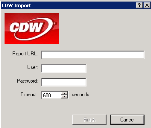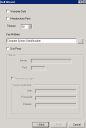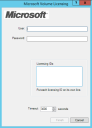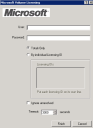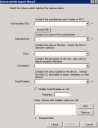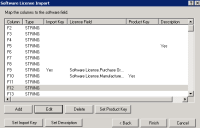Asistentes de conector B2B
Cada proveedor o conector B2B cuenta con requisitos diferentes para configurar las reglas para recuperar datos de sus sitios web.Para obtener más información sobre conectores B2B, consulte Conectores B2B.
En muchos casos, es posible que deba informar de archivos de proveedores que no aparezcan en la lista de conectores B2B.Para los archivos .CSV, .XLS o .XLSX que quiera importar, utilice el Asistente de importación B2B universal.
Las reglas de los conectores B2B dependen de los sitios web del proveedor para importar datos. A veces, un proveedor cambiará el sitio web, lo que evitará que la regla pueda funcionar correctamente. Si se produce esto, contacte con Ivanti para asegurarse de que la funcionalidad de la regla se actualiza a través de un parche de contenido.
También es posible que un proveedor añada una clave Captcha, lo que evitaría que la regla del conector B2B pueda acceder al sitio web del proveedor. De ser así, contacte directamente con el proveedor.
Expanda el siguiente nombre del conector B2B para obtener más información acerca del uso del asistente:
Una regla de conector B2B de Adobe funciona igual que una regla de importación de licencias de software. Es posible que necesite actualizar la tabla de búsqueda de licencias de software si la regla importa datos de software que no reconoce. Para más información, consulte Reglas de software con licencia.
Usuario: el nombre de usuario que Adobe le haya asignado.
Contraseña: la contraseña que Adobe le haya asignado.
Fecha de inicio: la fecha en que Adobe empieza a recopilar datos. Se importarán todos los datos del sitio de licencias por volumen de Adobe a partir de esta fecha.
Caduca en: Según la cantidad de datos recopilados y la velocidad de la conexión, es posible que necesite ampliar el valor Caduca en. Los valores aparecen en segundos.
Haga clic en el botón Terminar. La nueva regla aparecerá en la carpeta Conector B2B > Importar software de Adobe > Todas las reglas.
Para extraer información desde el sitio web de CDW, es necesario crear antes un informe para los datos que quiere. Cree el informe en el sitio web de CDW, siguiendo los siguientes pasos.
Como va a programar este informe para que se ejecute periódicamente, asegúrese de que selecciona un periodo de tiempo adecuado para los datos que desee importar. Por ejemplo, puede que quiera programar el informe para que importe los datos una vez por semana, en este caso seleccionaría Mes hasta la fecha. También le puede interesar llevar a cabo una extracción inicial de los datos históricos, para rellenar los elementos que ya están en la base de datos.
Para crear un informe de CDW
- Acceda a http://www.cdw.com.
- Inicie sesión con sus credenciales.
- Desde el menú, seleccione Centro de pedidos > Historial de pedidos.
- Seleccione Crear nuevo informe y seleccione los campos que desee incluir en Management Suite.
- Seleccione un Periodo de tiempo para el informe.
- Haga clic en Guardar informe.
Una vez creado el informe, puede configurar una regla para extraer los datos en la base de datos.
URL del informe: La URL del informe que ha creado en el sitio web de CDW. Vaya al informe, ejecútelo y copie la URL en el cuadro de texto URL del informe. Este enlace será largo, asegúrese de que copia la URL completa.
Usuario: el nombre de usuario que CDW le haya asignado.
Contraseña: la contraseña que CDW le haya asignado.
Caduca en: Según la cantidad de datos recopilados y la velocidad de la conexión, es posible que necesite ampliar el valor Caduca en. Los valores aparecen en segundos.
Ahora puede ejecutar manualmente la regla para extraer los datos de CDW en la base de datos. Para importar elementos nuevos que compre en CDW, programe esta regla para que se ejecute de acuerdo con el periodo de tiempo que haya seleccionado para el informe.
Haga clic en el botón Terminar. La nueva regla aparecerá en la carpeta Conector B2B > Importar de CDW > Todas las reglas.
Datos de la garantía: Opción que importa todos los datos de la garantía, como la fecha de inicio, fecha de finalización, descripción, etc.
Piezas del fabricante: Opción que importa la información de las piezas, como discos duros, memoria, etc., que Dell le envió con el dispositivo que adquirió.
Caduca en: Según la cantidad de datos recopilados y la velocidad de la conexión, es posible que necesite ampliar el valor Caduca en. Los valores aparecen en segundos.
Atributo de clave: Atributo de la base de datos para enviar a Dell cuando esta regla busca el dispositivo en el inventario. Este atributo debe ser el que tiene la etiqueta de atención al cliente de Dell.
Utilizar proxy: Si el servidor necesita utilizar una proxy para acceder al sitio web de Dell, seleccione esta opción y complete los campos adecuados.
Haga clic en el botón Terminar. La nueva regla aparecerá en la carpeta Conector B2B > Importar garantía de Dell > Todas las reglas.
Usuario: El nombre de usuario que En Pointe le haya asignado.
Contraseña: La contraseña que En Pointe le haya asignado.
Días para guardar: El número de días pasados de los que hay que recuperar datos. Puede ajustar una regla que recupere todos los datos históricos y otra que se programe para ejecutarse una vez al mes para recuperar la información de ese mes.
Caduca en: Según la cantidad de datos recopilados y la velocidad de la conexión, es posible que necesite ampliar el valor Caduca en. Los valores aparecen en segundos.
Haga clic en el botón Terminar. La nueva regla aparecerá en la carpeta Conector B2B > Importar de En Pointe > Todas las reglas.
Usuario: El nombre de usuario que ePlus le haya asignado.
Contraseña: La contraseña que ePlus le haya asignado.
Meses a guardar: El número de meses pasados de los que hay que recuperar datos. Puede ajustar una regla que recupere todos los datos históricos y otra que se programe para ejecutarse una vez al mes para recuperar la información de ese mes.
Caduca en: Según la cantidad de datos recopilados y la velocidad de la conexión, es posible que necesite ampliar el valor Caduca en. Los valores aparecen en segundos.
Haga clic en el botón Terminar. La nueva regla aparecerá en la carpeta Conector B2B > Importar de ePlus > Todas las reglas.
Usuario: el nombre de usuario que asignó Insight.
Contraseña: la contraseña asignada por Insight.
Fecha de inicio/final: Insight recopila datos de una fecha de inicio futura hasta una fecha de fina especificada.O seleccione Hoy, para recopilar datos de los últimos 3 años hasta la fecha actual.
Caduca en: Según la cantidad de datos recopilados y la velocidad de la conexión, es posible que necesite ampliar el valor Caduca en. Los valores aparecen en segundos.
Haga clic en el botón Terminar. Su nueva regla aparecerá en la carpeta Conector B2B > Importar de Insight > Todas las reglas.
Usuario: El nombre de usuario que Kelway haya asignado.
Contraseña: la contraseña que ha asignado Kelway.
Fecha de inicio/fin: las fecha de inicio y fin para la recopilación de datos de Kelway.
Caduca en: Según la cantidad de datos recopilados y la velocidad de la conexión, es posible que necesite ampliar el valor Caduca en. Los valores aparecen en segundos.
Haga clic en el botón Terminar. La nueva regla aparecerá en la carpeta Conector B2B > Importar de Kelway > Todas las reglas.
Utilice este conector para importar los datos del usuario de la licencia de volumen de MSDN a la base de datos del inventario. Los datos de MSDN se suelen obtener mediante un proceso de dos pasos:
- En primer lugar, configure y ejecute una regla de importación de LDAP para importar al inventario la dirección de correo electrónico de cada usuario principal de un dispositivo mediante MSDN. La regla asocia la dirección de correo electrónico del usuario principal a un dispositivo determinado, lo que permite que el conector MSDN importe datos de cada dirección que coincida con aquellos que se asignaran a licencias de MSDN del sitio web de licencias de volumen de Microsoft.
- En segundo lugar, configure el conector MSDN para que se conecte con el sitio web de Microsoft e importe al inventario de Management Suite los datos de usuario de las mismas direcciones de correo electrónico.
Reduzca los resultados de la regla y del conector apuntando sólo los departamentos de la empresa que tengan dispositivos que utilicen MSDN.
Usuario: El nombre de usuario que asigna Microsoft para acceder al sitio web de licencias de volumen.
Contraseña: La contraseña que asigna Microsoft para acceder al sitio web de licencias de volumen.
Identificadores de licencias: los números asignados por Microsoft que representan los contratos de licencias de MSDN.
Caduca en: Según la cantidad de datos recopilados y la velocidad de la conexión, es posible que necesite ampliar el valor Caduca en. Los valores aparecen en segundos.
Haga clic en el botón Terminar. La nueva regla aparecerá en la carpeta Conector B2B > Importar usuario de MSDN de Microsoft > Todas las reglas.
Usuario: El nombre de usuario que asigna Microsoft para acceder al sitio web de licencias de volumen.
Contraseña: La contraseña que asigna Microsoft para acceder al sitio web de licencias de volumen.
Sólo los totales: El número total de licencias que forman parte del contrato con Microsoft.
Por ID de licencias individuales: El número de contratos que Microsoft le haya asignado. Introduzca cada ID licencias en su propio renglón.
Ignorar los no resueltos: Columna del informe de Microsoft titulada "No resueltos", que suele referirse a las actualizaciones o elementos comprados que no forman parte del contrato original.
Caduca en: Según la cantidad de datos recopilados y la velocidad de la conexión, es posible que necesite ampliar el valor Caduca en. Los valores aparecen en segundos.
Haga clic en el botón Terminar. La nueva regla aparecerá en la carpeta Conector B2B > Importar de Microsoft las licencias por volumen > Todas las reglas.
Usuario: El nombre de usuario que PDS le haya asignado.
Contraseña: La contraseña que PDS le haya asignado.
Meses: El número de meses pasados de los que hay que recuperar datos. Puede ajustar una regla que recupere todos los datos históricos y otra que se programe para ejecutarse una vez al mes para recuperar la información de ese mes.
Caduca en: Según la cantidad de datos recopilados y la velocidad de la conexión, es posible que necesite ampliar el valor Caduca en. Los valores aparecen en segundos.
Haga clic en el botón Terminar. La nueva regla aparecerá en la carpeta Conector B2B > Importar de PDS > Todas las reglas.
Directorio: Ubicación del directorio donde guardará el archivo del informe con formato .XLSX que haya obtenido del sitio web de Softchoice. Cuando se ejecute esta regla, el archivo se importará en la base de datos del inventario.
Haga clic en el botón Terminar. La nueva regla aparecerá en la carpeta Conector B2B > Importar de Softchoice > Todas las reglas.
Directorio: Ubicación del directorio donde guardará el archivo del informe con formato .XLS que haya obtenido del sitio web de Softmart. Cuando se ejecute esta regla, el archivo se importará en la base de datos del inventario.
Haga clic en el botón Terminar. La nueva regla aparecerá en la carpeta Conector B2B > Importar de Softmart > Todas las reglas.
Usuario: el nombre de usuario que SoftwareONE le haya asignado.
Contraseña: la contraseña que SoftwareONE le haya asignado.
Fecha de inicio: la fecha en que SoftwareONE empieza a recopilar datos. Se importarán todos los datos del sitio de licencias por volumen de SoftwareONE a partir de esta fecha.
Fecha final: la fecha en que SoftwareONE deja de recopilar datos.
Usar fecha actual como fecha final: seleccione esta opción si desea recopilar datos a partir de la fecha de inicio, sin parar.
Caduca en: Según la cantidad de datos recopilados y la velocidad de la conexión, es posible que necesite ampliar el valor Caduca en. Los valores aparecen en segundos.
Haga clic en el botón Terminar. La nueva regla aparecerá en la carpeta Conector B2B > Importar de SoftwareONE > Todas las reglas.
Para navegar por el sitio web de Verizon, este regla necesita que Adobe Flash esté instalado en el servidor central.
Usuario: El nombre de usuario que Verizon le haya asignado.
Contraseña: La contraseña que Verizon le haya asignado.
Caduca en: Según la cantidad de datos recopilados y la velocidad de la conexión, es posible que necesite ampliar el valor Caduca en. Los valores aparecen en segundos.
Recopilar datos de resumen: Recupera datos de resumen de uso de la cuenta, partiendo del informe de datos de resumen de uso mensual de Verizon e importándolo lo más lejos posible, normalmente, 12 meses.
Recopilar datos actualizados: Extrae información de actualizaciones de cada dispositivo, como el tipo de dispositivo y el coste. Esta opción sólo funciona en dispositivos seleccionados que arrastra y suelta en la regla.
Recopilar datos de uso reales: Recupera datos de uso del mes actual que no se hayan facturado aún. Esta opción sólo funciona en dispositivos seleccionados que arrastra y suelta en la regla.
Haga clic en el botón Terminar. La nueva regla aparecerá en la carpeta Conector B2B > Importar de Verizon > Todas las reglas.
Usuario: el nombre de usuario que VMWare le haya asignado.
Contraseña: la contraseña que VMWare le haya asignado.
Caduca en: Según la cantidad de datos recopilados y la velocidad de la conexión, es posible que necesite ampliar el valor Caduca en. Los valores aparecen en segundos.
Haga clic en el botón Terminar. La nueva regla aparecerá en la carpeta Conector B2B > Importar B2B VMWare > Todas las reglas.
Asistente de importación B2B universal
Utilice este asistente para crear una regla que importe datos de archivos de informes de proveedores que no aparecen en la lista de conectores B2B.Los archivos deben tener una extensión .CSV, .XLS o .XLSX para poder importarlos a la base de datos del inventario.
Puede ejecutar las tareas relacionadas con las reglas de importación B2B universal utilizando varios menús contextuales.
En la vista del árbol de DTS, haga clic con el botón derecho sobre la carpeta Importar B2B universal para acceder a estos menús:
Editar clases: una lista de clases o categorías que DTS puede importar en la actualidad desde un archivo de informes que haya proporcionado un proveedor en uno de estos tres sitios, como se lista en la columna Tipo de importación:
- Control de activos hace referencia a las clases (dispositivos no administrados, como impresoras, monitores) que se importan en la base de datos de Control de activos.
- Equipo hace referencia a las clases (como equipos, portátiles) que se importan a la base de datos del inventario.
- Software hace referencia a las clases (licencias de productos de software) que se importan a SLM.
La lista de clases se utiliza para referencia. Puede agregar una nueva clase a la lista, pero quedará fuera del proceso de importación hasta que contacte con Ivanti con una solicitud de contenido para agregarlo.(Las clases con este estado se listan con "No" en la columna Sistema).
Editar fabricantes: una lista de proveedores cuyos DTS de archivos de informes se pueden importar actualmente al inventario. Se utiliza principalmente como referencia.Puede agregar un nuevo proveedor a la lista, pero quedará fuera del proceso de importación hasta que contacte con Ivanti con una solicitud de contenido para agregarlo.(Los proveedores con este estado se listan con "No" en la columna Sistema).
Importar números de piezas: le permite importar números de proveedores, clases o piezas desde un archivo .XML, que es útil en un entorno de varios núcleos.
Exportar números de piezas: le permite exportar proveedores, clases o números de piezas a un archivo .XML, que es útil en un entorno con varios servidores centrales.
La primera vez que se crea una regla de importación B2B universal, verá un diálogo que le pregunta si desea cargar los datos anónimos (SKU del proveedor, números de piezas, etc.) a un servicio web de Ivanti.
Haga clic en Sí para asegurarse de que la importación B2B universal funcionará correctamente. Los elementos desconocidos se cargarán al servicio web y se procesarán. Si vuelve a ejecutar la regla, cualquier elemento que se haya asignado se descargará. Si hace clic en No, deberá manejar las excepciones usted mismo.
Utilice está página para seleccionar lo que desea importar mediante esta regla.
Importar equipos Seleccione importar datos de equipos (como número de piezas, números de serie, etc.) en la base de datos del inventario.
- Grupos: Grupo de DTS que se ejecutará después de que la regla haya importado los datos del equipo; útil para las acciones de posprocesamiento. Por ejemplo, si importa un número de los sistemas de Dell, es posible que desee obtener la información de garantía. Puede ajustar un grupo de reglas que se ejecuten y recuperen la información de garantía de Dell una vez completada esta regla.
- Sólo ejecutar el grupo si se crea el dispositivo: Si no se crea un nuevo registro de equipo cuando se ejecuta esta regla, no se ejecutará el grupo de DTS seleccionado.
Importar otros dispositivos: Seleccione esta opción para importar datos sobre dispositivos (como impresoras, enrutadores, etc.) a la base de datos de Control de activos. Estos datos pueden incluir números de piezas, números de serie, etc.
- Grupos: Grupo de DTS que se ejecutará después de que la regla haya importado los datos del dispositivo; útil para las acciones de posprocesamiento.
- Sólo ejecutar el grupo si se crea el dispositivo: Si no se crea un nuevo registro de dispositivo cuando se ejecuta esta regla, no se ejecutará el grupo de DTS seleccionado.
Importar software: Seleccione esta opción para importar los datos de licencias de software a la consola (SLM) de monitorización de licencias de software de Management Suite.
Utilice está página para seleccionar una fuente de datos que contenga los datos que desee importar.
Para archivos CSV:
- Nombre del archivo: La ruta completa del archivo que desee importar. Si va a importar todos los archivos de un directorio, introduzca sólo el nombre de un archivo que se pueda utilizar para mostrar las columnas.
- Encabezados de la primera fila: Si los encabezados de la columna (nombres) aparecen en la primera fila, seleccione esta casilla.
- Cargar todos los archivos en el directorio: Procesa todos los archivos con la extensión .CSV. Para que esta opción funcione correctamente, todos los archivos deben tener el mismo formato y las mismas columnas.
- Delimitador: Delimitador de columnas que se utiliza en el archivo .CSV, como una coma o una pestaña. Por defecto, el delimitador es una coma.
- Usar los números en lugar de los nombres de columna: Seleccione esta opción si los nombre de las columnas puede cambiar pero los datos, no. Esto es útil si se localizan los encabezamientos del archivo.
- Conjunto de caracteres: Formato del conjunto de caracteres del archivo. EE. UU. Normalmente se usa ANSI, que es el inglés americano. No obstante, otros idiomas utilizan conjuntos diferentes para sus caracteres.
Para archivos de Excel:
- Nombre del archivo: La ruta completa del archivo que desee importar. Si va a importar todos los archivos de un directorio, introduzca sólo el nombre de un archivo que se pueda utilizar para mostrar las columnas.
- Hoja: Nombre de una hoja del archivo Excel del que se leen los datos. Cada regla leerá sólo de una hoja. Deje esta opción en blanco para leer datos de todo el archivo Excel.
- Cargar todos los archivos en el directorio: Procesa todos los archivos con extensión .XLS o XLSX. Para que esta opción funcione correctamente, todos los archivos deben tener el mismo formato y las mismas columnas.
Utilice está página para emparejar las columnas del archivo con los identificadores que se utilizan para importar datos de equipos, dispositivos o licencias de productos de software.
Número de pieza/SKU: campo requerido. el número de pieza del proveedor o el SKU del equipo, dispositivo o producto de software.
- Botón Examinar archivo: Abre el archivo .CSV o Excel para ayudarle a emparejar las columnas con los identificadores.
Fabricante: campo requerido; el nombre del proveedor del equipo, del dispositivo, o del producto de software.
Clase: La clase del equipo, dispositivo o producto de software (como el ratón, monitor, servidor, etc.) que se utiliza si se desconoce el SKU.
Descripción: Descripción del equipo, dispositivo o producto de software; sólo se utiliza para ayudar con las excepciones.
Número de serie: Campo requerido si ha seleccionado importar datos de un equipo o dispositivo. Sin el número de serie, es imposible importar estos datos.
- Varios números de serie en la celda: Seleccione esta opción si el equipo o el dispositivo tiene más de un número de serie. El separador predeterminado entre valores es una coma.
Otras columnas con varios valores por celda: Haga clic en el botón Agregar para abrir un diálogo en el que puede seleccionar las otras columnas del archivo que tengan varios valores por celda.
Si seleccionó importar datos de un equipo o dispositivo, utilice esta página para asignar cada columna del archivo que desee importar a un atributo de base de datos específico de hardware. Seleccione una columna y haga clic en el botón Editar para completar la asignación.
Es necesario ajustar al menos una columna como clave, que se utilizará para determinar la unicidad del producto de hardware. Por defecto, la columna del número de serie se ajusta como clave. Puede cambiar la columna clave, pero ésta deberá siempre tener una asignación de atributos.
Para los datos de dispositivos que acceden al Control de activos, el atributo ya debe encontrarse allí, o los datos se considerarán sin modelar y no se importarán correctamente a Control de activos. Si los datos están sin modelar, se mostrará un diálogo que le indicará que debe definir el componente o atributo antes de terminar el proceso de creación de reglas.
Si seleccionó importar datos de licencia de software, utilice esta página para asignar cada columna del archivo que desee importar a un atributo de base de datos específico de licencias de software. Seleccione una columna y haga clic en el botón Editar para completar la asignación.
Es necesario ajustar al menos una columna como clave de producto para determinar el producto de software al que se asignan los datos de la licencia. Si se seleccionan varias columnas, éstas se concatenan con espacios entre ellas. Por defecto, siempre se ajusta como clave de producto la columna del número de pieza/SKU. Cada columna que se designe como clave de producto deberá también asignarse a un atributo.
También debe ajustar al menos una columna como clave de importación para determinar la unicidad del producto de software, por ejemplo, el número de pedido de compra. Cada columna que se designe como clave de importación deberá también asignarse a un atributo.
Haga clic en el botón Ajustar descripción para seleccionar una columna para la descripción del producto de software, que sólo se utiliza para el manejo de excepciones.
Para terminar, debe importar la columna de la cantidad de licencia, asignando esa columna al atributo Cantidad de licencia de software.
Haga clic en el botón Terminar. La nueva regla aparecerá en la carpeta Conector B2B > Importar B2B universal > Todas las reglas.